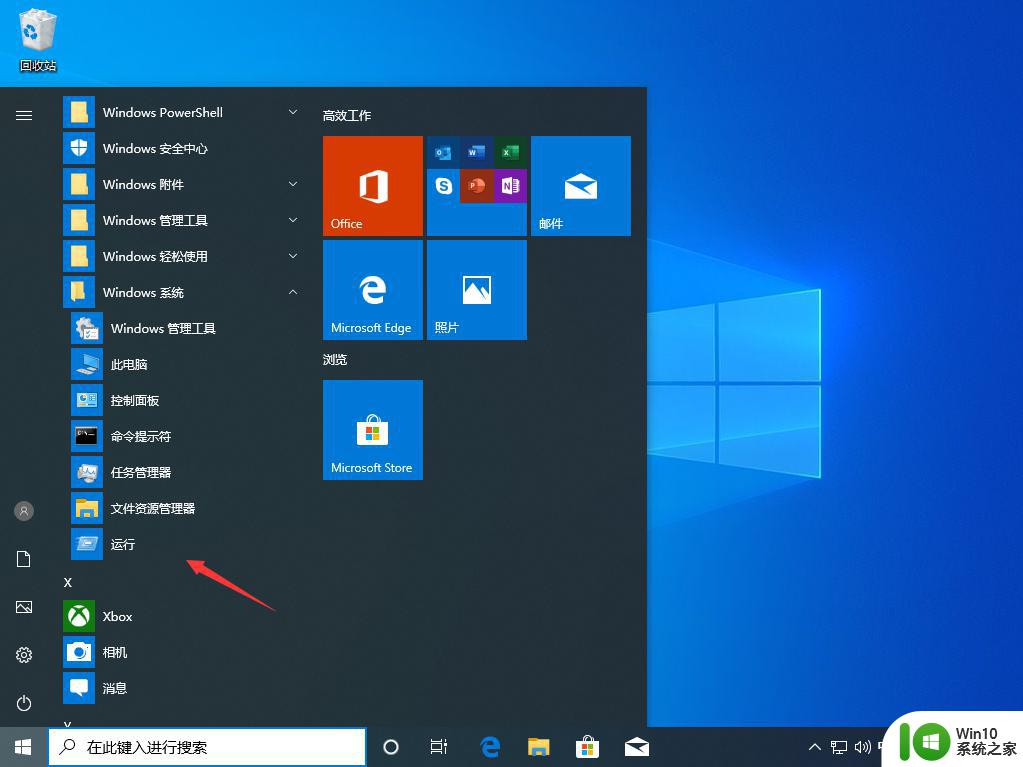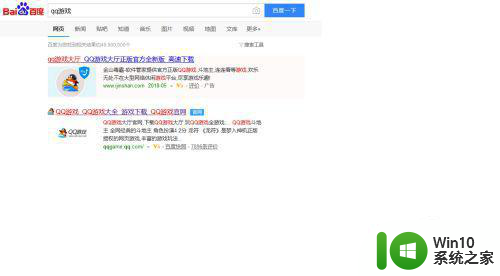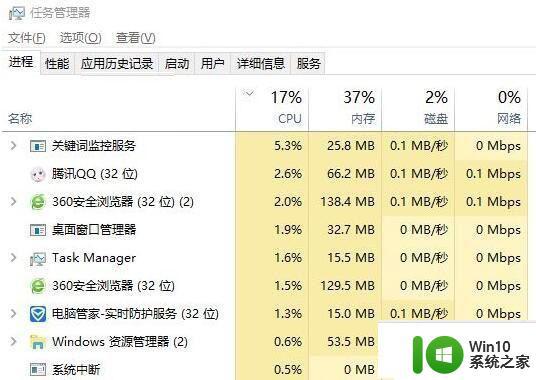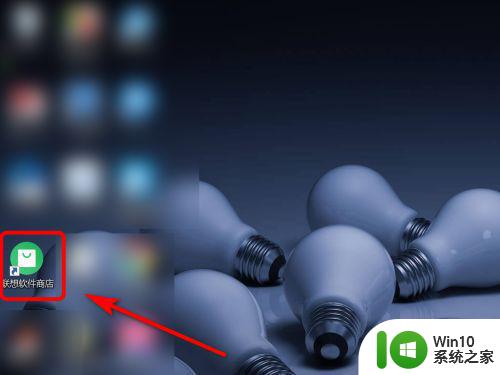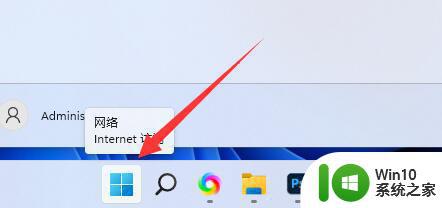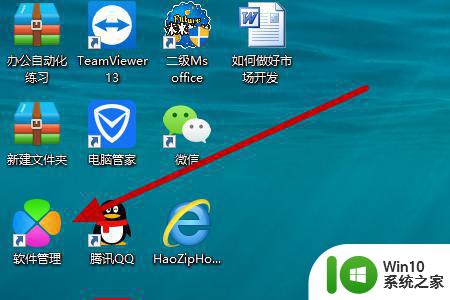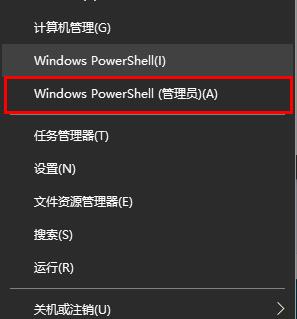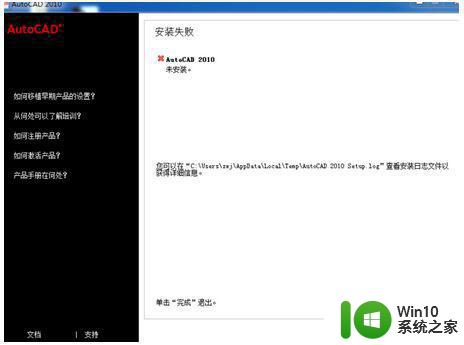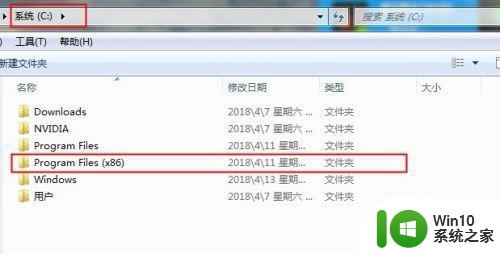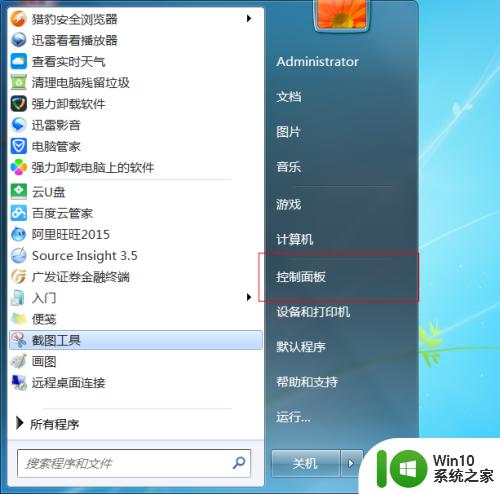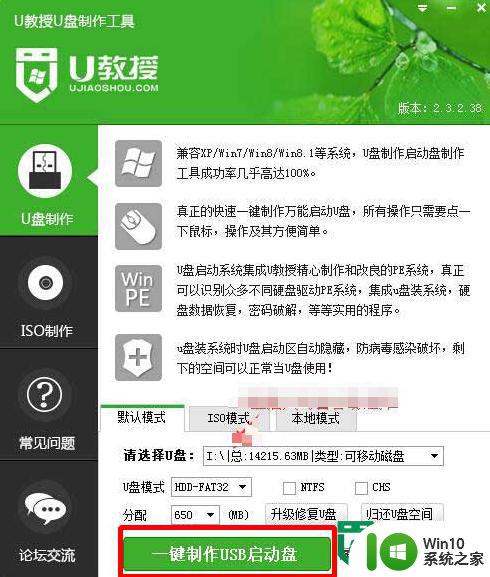win10系统下载安装b站客户端时提示安装失败怎么办 如何在电脑win10系统上快速下载b站客户端并安装成功
更新时间:2023-05-02 17:53:06作者:jiang
win10系统下载安装b站客户端时提示安装失败怎么办,在当今数字化时代,B站作为一家知名的弹幕视频分享平台,已经成为了大部分年轻人娱乐消遣的必选之一。但是有时在安装B站客户端的过程中,会碰到“安装失败”的情况,让人十分苦恼。不过好消息是在电脑Win10系统上快速下载B站客户端并安装成功是完全可行的。下面让我们一起来看看具体的解决方法吧!
具体方法如下:
1、打开微软应用商店,点搜索。
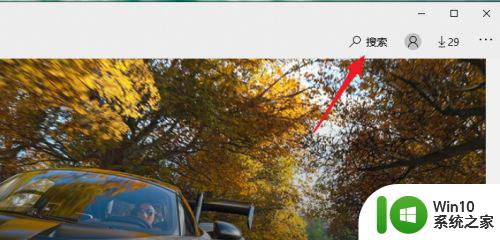
2、搜索bilibili。找到其客户端。
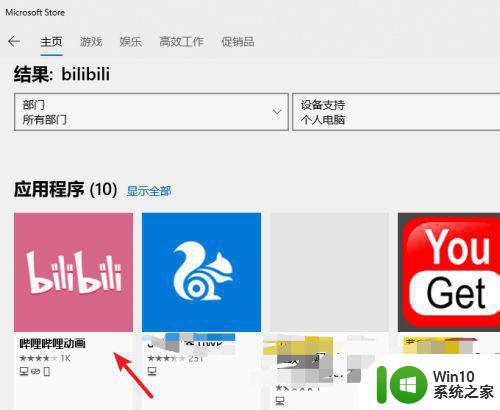
3、点安装。
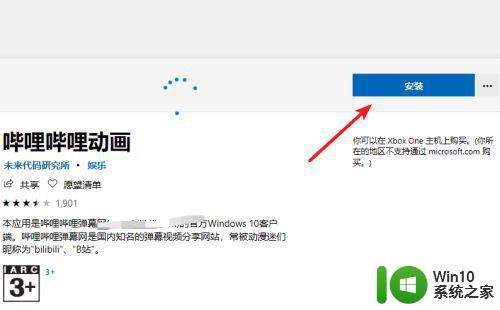
4、等待下载安装完成。
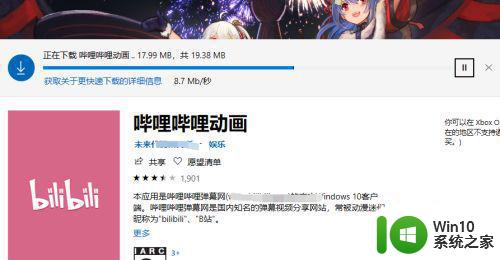
5、之后再开始菜单中找到客户端运行即可。
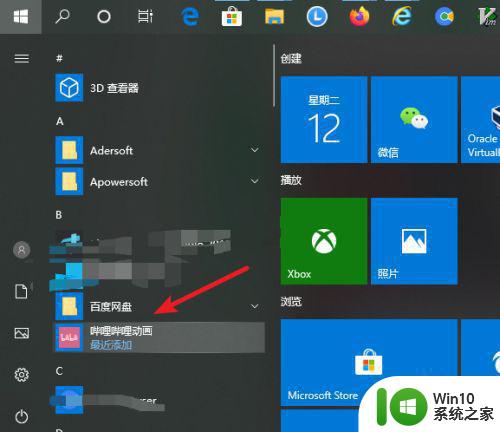
6、运行后如下图所示,也可以将其固定到任务栏,以方便下次打开。
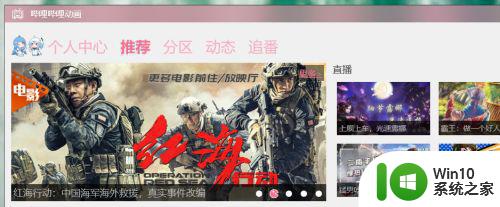
综上所述,如果在win10系统下载安装b站客户端时提示安装失败,可以尝试以下几个解决方法:清空缓存、卸载原有b站客户端、安装最新版win10系统等。如果想在电脑win10系统上快速下载b站客户端并安装成功,可以通过官方网站、各大应用商店等途径进行下载安装。希望这些方法能够帮助大家更好地体验b站客户端带来的各种功能和乐趣。